时间:2021-11-03 09:07:32
作者:永煌
来源:u老九
1. 扫描二维码随时看资讯
2. 请使用手机浏览器访问:
http://m.xitongzhijia.net/article/231482.html
手机查看
评论
剪映是一款非常棒的视频处理软件,不少小伙伴都会使用剪映去制作短视频,不过很多小伙伴都不清楚如何让剪映自动添加字幕,那么剪映要如何自动添加字幕呢,下面就来看看小编是如何操作的吧。
剪映自动添加字幕的方法
1、首先打开剪映软件,点击“开始创作”来新建一个项目;
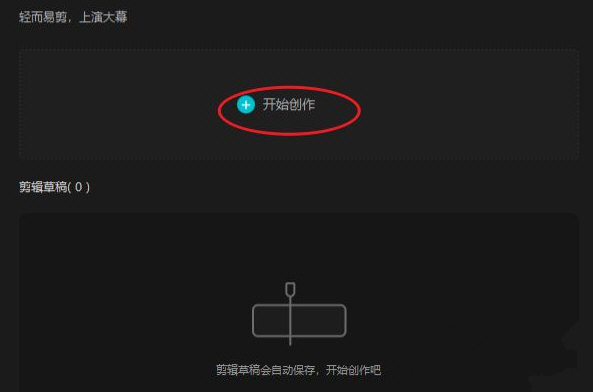
2、接着依次进入“视频——本地——导入素材”,把视频文件添加进来;
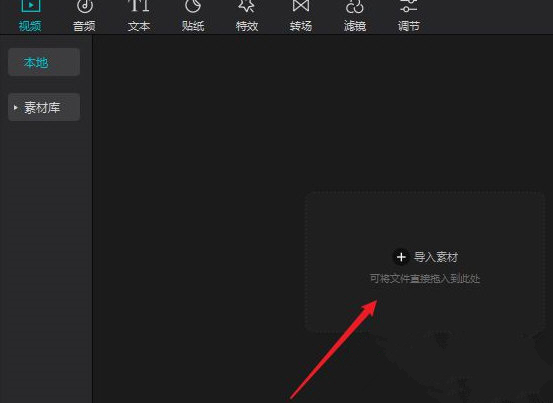
3、点击缩略图上的“+”号或直接拖入到轨道中,进行编辑操作;
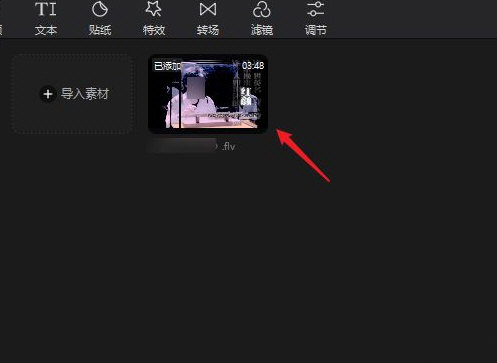
4、点击“文本”功能;

5、选择“识别字幕”功能;

6、选择“开始识别”就会自动识别原视频中的字幕了;
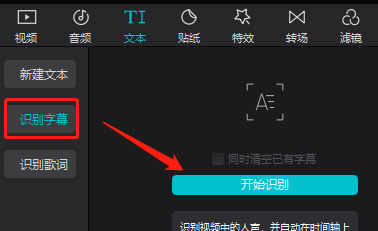
7、识别完成后就在视频轨道上面显示字幕内容了,点击选中就可以对当前字幕进行编辑了;

8、在属性面板可以进行字幕修改、颜色、字体、动画等各种字幕特效。
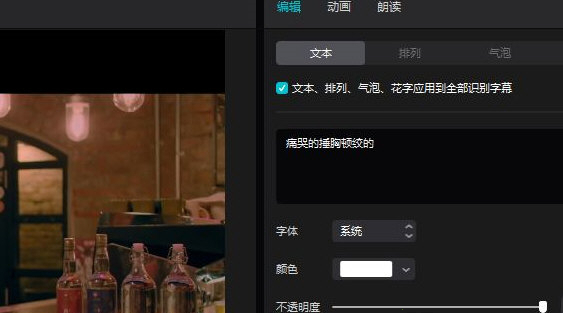
发表评论
共0条
评论就这些咯,让大家也知道你的独特见解
立即评论以上留言仅代表用户个人观点,不代表u老九立场